Bir dizüstü bilgisayara Wi-Fi kurabilir miyim? Bir dizüstü bilgisayarda Wi-Fi açmak
Minsk'teki bir dizüstü bilgisayar veya bilgisayarda wifi bağlamaya yardımcı oluyoruz. Kalifiye uzmanın serbest ayrılışı.
+375 (29) 113-44-91 (yapıldı)
+375 (29) 731-01-20 (mts)
Şimdi soru bir dizüstü bilgisayarda wifi nasıl bağlanır. Sonuçta, dizüstü bilgisayar hareketliliği ve sabit bir bilgisayarın tüm işlevlerinin varlığı nedeniyle çok popüler hale geldi. bu nedenle kablosuz iletişim Wi-Fi son derece popüler, neredeyse herkese açık bir yerden internete erişmeye yardımcı oluyor.
UYARI! Dizüstü bilgisayarınızı ısıtmak konusunda kendinizi tanımanızı öneririz. Bir veya daha fazla pahalı parçanın kayın içinde yanması aşırı derecede aşırı ısınmadan kaynaklanır. Bu sorunun çözülmesi zor değildir, sadece kayın aşırı ısınmasının iyi bir şey taşımadığını ve çoğu zaman kırılmaya neden olduğunu hatırlamanız gerekir.
Hadi başlayalım ...
Dizüstü bilgisayarınıza doğru şekilde bağlanma işlemine giriş
Günümüzde internet olmadan modern bir insanı hayal etmek zor. Ve teknoloji hala durmadığı için, Wi-Fi adı verilen kablosuz bir bağlantı ile dünya çapındaki ağa erişebiliyoruz.
Ve tabi ki, bu kablosuz internet erişimi teknolojisinin göreceli sadeliğinden dolayı, bu özellik dizüstü bilgisayar (kayın) içine yerleştirildi.
Örneğin, bir kafede olmanın çok kolay olması, çevrimiçi olmanız ve e-postanızı kontrol etmeniz (bir tane nasıl oluşturacağınızı anlamanız), arkadaşlarınızla konuşmanız veya iş arkadaşlarınızla Skype üzerinden çalışmanız çok kolay. Yani, bir kayın yoluyla bir Wi-Fi ağı üzerinden internete sürecine daha yakından bakalım, er ya da geç bununla karşılaşmayanlar hala yüzleşecekler.

Ve böylece, wi-fi ağına bağlanmak için aşağıdakilere ihtiyacımız var:
- Bir Windows işletim sistemi olan bir dizüstü bilgisayar (bu yazıda Windows 7'ye bağlı olarak bağlantıyı sökeceğiz) dahili bir wi-fi modülü ile birlikte (her ne kadar dahili olarak gerekli olmasa da, USB üzerinden bağlantı ile harici bir tane satın alabilirsiniz).
- Kablosuz yönlendirici (veya yerleşik bir yönlendirici ile yüksek hızlı modem) ev veya wi-fi ağındaki ve (şifre olmadan kamu wi-fi ağındaki çok sık rağmen) buna parola.
Örneğin, bir dizüstü bilgisayarda Wi-Fi'nin varlığının internete erişimi garanti etmediğini anlamak çok önemlidir. Wi-Fi sadece kablosuz yol Internet'e erişim sağlayan (Bluetooth bağlantısı gibi, sadece daha büyük bir mesafe gibi) cihaza bağlandığınız bağlantılarla, genellikle bir yönlendirici (bu, çeşitli cihazlarda internete erişmenizi sağlayan bir modem).

Sonunda ...
Ve diyelim ki, düzgün çalışan bir işletim sistemine sahip bir dizüstü bilgisayarınız olduğunu (hatalar, virüsler, tüm sürücülerle) görelim. Ayrıca, genellikle F12 anahtarıdır veya herhangi bir arama motorunda dizüstü veya dizüstü modeli Çeşidi kılavuzda bakmak ve nasıl wi açmak için" ekleyin (laptop içine wifi modülü açık olduğundan emin olmak için de önemlidir orada laptop wifi modülü olduğunu ve dahildir fi ").
Tüm şartlar yerine getirilirse, hızlı başlatma panelinde dizüstü bilgisayara wifi bağlarız, mevcut kablosuz ağların bu simgesini göreceksiniz:

Sol fare tuşu ile tıklayarak, şu anda mevcut Wi-Fi ağlarını göreceğiz.

Kablosuz ağınıza (daha önce modeminizde oluşturulmuş) bağlanmaya çalışıyorsanız, üzerine tıklayın. (Hala sizin ve komşular wifi ağına görürsem hariç, ayarladığınız sürece, o halde şifre belirlemesini her zaman önemlidir,) buna bir şifre girmek için kendisine ve birkaç saniye sonra bağlanmak başlayacaktır.

Parolayı girin ve birkaç saniye sonra dizüstü bilgisayar (veya tablet) bu kablosuz ağa bağlanır ve Internet'e erişebilir.
Halka açık bir yerde Wi-Fi'ye nasıl bağlanır?
Bir kafede ya da bir wi-fi ağı ile başka bir yerde bir dizüstü bilgisayarda wifi açmak gibi. Daha önce yaptığınız gibi kısayol çubuğunu tıklayarak mevcut ağların listesini girin. Ve ücretsiz bir Wi-Fi ağı varsa, hemen ona bağlanabilirsiniz. Aksi takdirde bir şifre olacaktır. Hangi yönetici veya onu değiştiren kişi sorabilir.
Bağlantı başarısız olursa ...
Eğer herhangi bir müsait wi-fi ağındaki göstermiyor görev çubuğunun üstündeki simgeye tıklayarak wi-fi ağına, yani İnternete bağlanmak olmadıysa, sürücünün yüklenmiş ve kayın üzerinde modül wi-fi ise etkin olup olmadığını kontrol etmek gerekir. Bu böyle yapılır:
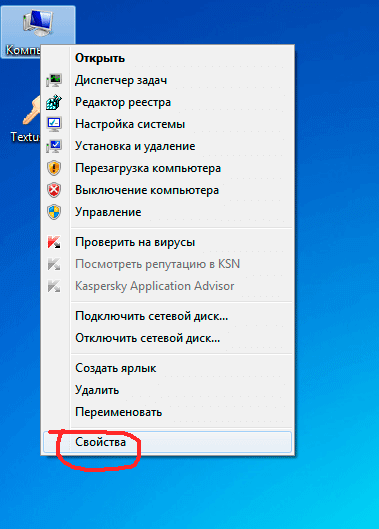
Bilgisayarınızın özellikler penceresi görüntülenir. Sol tarafta "Aygıt Yöneticisi" satırını görüyoruz - üzerine tıklayın.
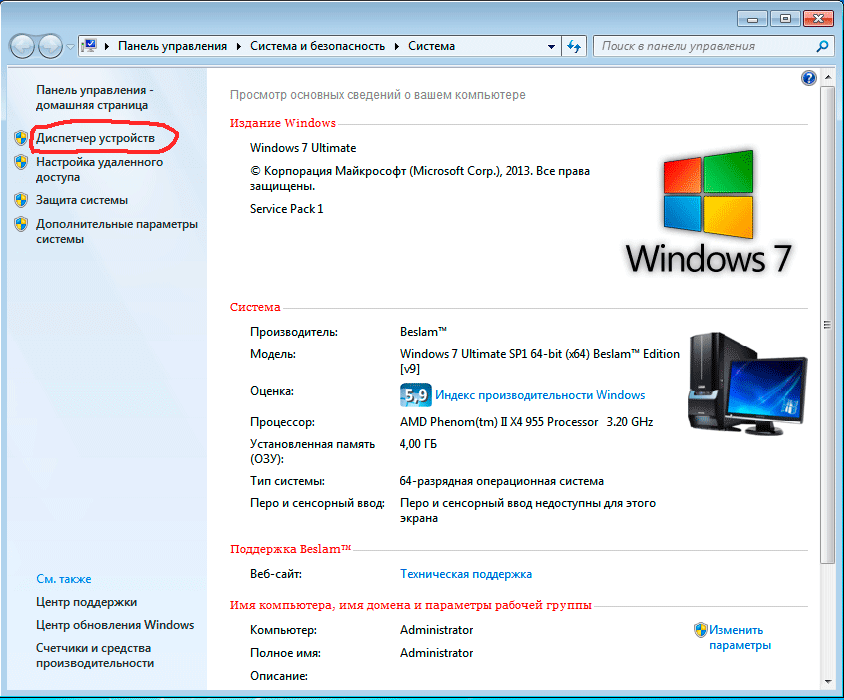
"Aygıt Yöneticisi" menüsü belirir, bilgisayarınızın tüm aygıtları burada listelenir: ana kart, işlemci ve benzeri. Ayrıca bir Wi-Fi modülü vardır.

Bu bölümde yer almaktadır " Ağ bağdaştırıcıları", Sol tuşla iki kez tıklayın. Bizim durumumuzda, görüyoruz ağ kartı ve Wi-Fi bağdaştırıcısı - kablosuz aygıt olarak kaydedildi.
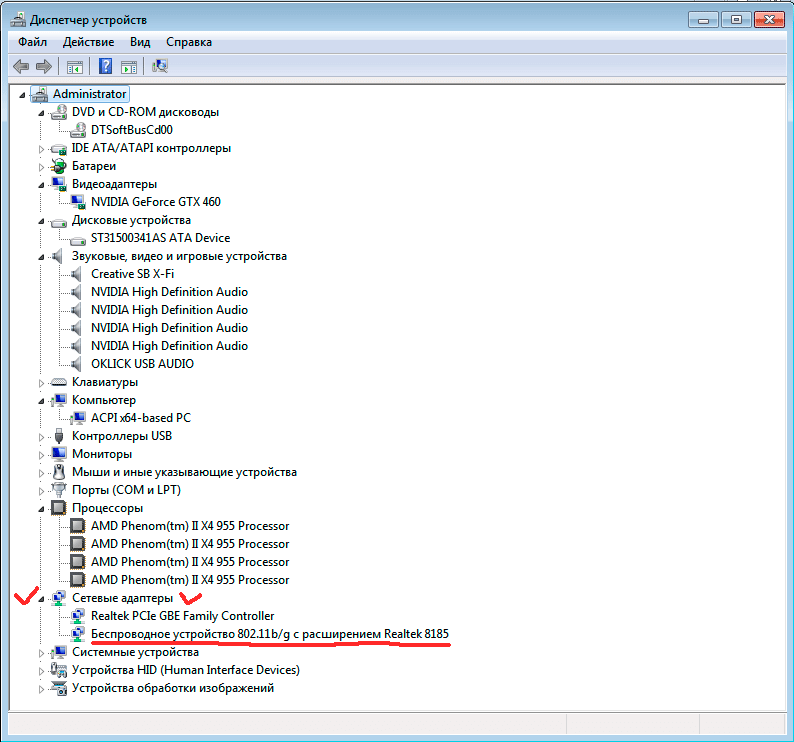
Wi-fi adaptörünü çift tıklayıp özelliklerine geçiyoruz.

Cihazın düzgün çalıştığını göstermelidir. Bir dizüstü bilgisayarda wifi ile internete kablosuz erişim nasıl bağlanacağını sorunu çözmek için, sadece başlığında Bize telefonla, Minsk'te bizim bilgisayar hizmetinin gelen hizmetini kullanabilirsiniz.
Dizüstü bilgisayar, küçük boyutları ve sabit bilgisayarların gücü nedeniyle, en yaygın taşınabilir elektroniklerden biri haline gelmiştir. Kompaktlığı ve taşınabilirliği, heryerde dünya çapında ağa bağlanmanızı sağlar. Bu nedenle, her modern dizüstü bilgisayar, Wi-Fi İnternete bağlanmak için özel bir çip ile donatılmıştır. Ancak sahibi deneyimsiz olduğunda, muhtemelen bir dizüstü bilgisayarda Wi-Fi'yi nasıl açacağını bilmez ve bir şeyler yanlış gittiğinde, kafası karışabilir. Bu kullanıcı bu kullanıcı için tasarlanmıştır.
Bir dizüstü bilgisayarda Wi-Fi açmak
Seçenek 1. İşlev tuşları veya mekanik güç düğmesi
Dizüstü bilgisayarınızı internete bağlamadan önce, Wi-Fi modülünü açmanız gerekir. Bu amaçla, birkaç basit eylem gerçekleştirmelisiniz.

Bir dizüstü bilgisayarda fonksiyon tuşlarının kombinasyonu
Tüm ultramodern dizüstü bilgisayarlar, klavyede bir Fn düğmesi ile donatılmıştır. F1-F12 tuşlarıyla birlikte kullanıldığında, ses seviyesini ve parlaklığı ayarlama, dokunmatik ekranı ve ekranı kapatma ve Wi-Fi'yi açma / kapama gibi özellikleri kontrol edebilirsiniz. Farklı geliştiricilerin modelleri kendi kombinasyonlarını kullanır:
- ASUS - FN + F2.
- Acer - FN + F3.
- HP - FN + F12, antenin görüntüsü ile birlikte mekanik veya mekanik tuşa basın.
- Lenovo - FN + F5, bazen özel bir anahtar.
- Samsung - FN + F9 ya
Bir dizüstü bilgisayarı internete bağlama hakkında daha fazla bilgi, belirli bir model için kullanım kılavuzunda veya boyalı bir anteni olan bir düğmeyi hedef alarak bulunabilir. Eski modellerde Wi-Fi, fiziksel bir düğme ile etkinleştirilebilir. Cihazınız yeni değilse, kontrol edin, düğme ön panelde, yanda veya hatta arka kapağın yanında olabilir.
2. Seçenek: Aygıt Yöneticisi ve Ağ Kontrol Merkezi
Bir dizüstü bilgisayarda bir önceki seferde Wi-Fi kurma girişimleriniz başarılı olmadıysa, bu Wi-Fi modülünün varsayılan olarak devre dışı bırakılacağı anlamına gelir. "Aygıt Yöneticisi" veya "Ağ Kontrol Merkezi" ne bağlanmalıdır. paylaşım».
Cihaz yöneticisi
- Aygıt Yöneticisi'ne giriş yapın.
- "Ağ bağdaştırıcıları" satırında kablosuz bağdaştırıcıya tıklayın. Bağlantısı kesildiğinde onun adı duracak. ünlem işareti.
- Click sağ tıklama fare - "meşgul"
Kablosuz modülü cihaz listesinde bulamadıysanız, büyük olasılıkla ek yazılım yüklemeniz gerekecektir.

Ağ Kontrol Merkezi
- "Ağ ve Paylaşım Merkezi" ne ulaşmak için, görev çubuğunda ağ simgesine sağ tıklayın.
- "Adaptör Ayarlarını Değiştirme" bölümünü bulun.
- "Kablosuz ağ" - "Ağ cihazını etkinleştir" seçeneğini seçin.
Wi-Fi için sürücüleri yükleme
Önceden bir dizüstü bilgisayar satın aldıysanız windows yüklüDaha sonra eksik sürücüler gibi zorluklar eksik olacaktır. Ancak bazen çeşitli nedenlerden dolayı bunların yüklenmesi gerekir, aksi takdirde Wi-Fi çalışmayacaktır.
Adaptör algılanmazsa veya sarı üçgende adının karşısındaki bir ünlem işareti varsa, bir sürücü yüklemeniz gerekir. İndirme işlemi, düzenli bir uygulama gibi, yüklendikten sonra dizüstü geliştirici şirketinin web sitesinde gerçekleştirilir. Wi-Fi modülünü doğru şekilde bağlarsanız, adı “Aygıt Yöneticisi” nde görüntülenir.
Aygıtı (bir dizüstü bilgisayar dahil) ağa bağlamak, merkezi bir yönlendirici aracılığıyla mümkündür ve zaten dünya çapındaki ağa bağlanmıştır. Dizüstü bilgisayara bağlan Wi-Fi internet sadece belirli yerlerde olabilir - erişim noktaları genellikle 100 metredir.
Kullanıcı için bu bağlantı kablosuz olarak elde edilir. Genellikle, erişim noktaları kurmak için kalabalık yerler, havaalanları, oteller, kafeler, oteller seçin.
Bir dizüstü bilgisayarda Wi-Fi nasıl bağlanır? Bunun için ne gerekiyor?
ekipman
Ne tür bir dizüstü bilgisayarınız olduğunu görelim. Dizüstü bilgisayar Intel Centrino teknolojisiyle yapılmışsa, şanslısınız çünkü bir Wi-Fi ağıyla çalışmak için tüm ayarlar zaten yapılmıştır. Dizüstü bilgisayar otomatik olarak tüm gelenleri bulabilir kablosuz hotspot'larve o bölgede olduğunda wi-Fi eylemidaha sonra bağlanmak için bir şifre sorar.
Dizüstü bilgisayarınız farklı bir teknolojiye dayanıyorsa, satın almanız gerekebilir Wi-Fi bağdaştırıcısı PCMCIA kartı şeklinde. Genellikle, adaptörle birlikte, ayarları ayarlamanıza ve yapılandırmanıza yardımcı olacak bir yardımcı program da satılır.
Parametre kontrolü
Erişim sinyalinin Wi-Fi bölgesinde performansın daha iyi olduğunu kontrol edin. Bağdaştırıcı durumu simgesi ekranın altında görünecektir. Kırmızı ise, o zaman bağlantı yoktur ve sinyalin kalitesini ve seviyesini kontrol etmeniz gerekir. Bağlantının özelliklerine ulaşmak için çift tıklayın. Bunu yapmak için, “Kablosuz ağ durumu” nda “Durum” satırını seçin ve ağı manuel olarak aramak için “Tara” ya tıklayın. Ağ bulunduğunda, sinyal seviyesini görebilir ve sinyalin en güçlü olduğu yeri bulabilirsiniz.
Önce kablosuz bir ağa bağlanmak için bir dizüstü bilgisayar hazırlamanız gerekiyor. için işletim sistemi Windows XP kurulumu çok basittir: "Ağ özelliği" ne gidin, "Otomatik olarak bir IP adresi alın" ve "DNS sunucusunun adresini otomatik olarak al" ı seçin. Sistemin geri kalanı kendini bitirecek. Ancak Windows 2000 ve altında otomatik yapılandırma yoktur, bu nedenle eki kullanmanız gerekecektir. yazılım. Şimdi hepsi gerekli programlar kablosuz adaptör ile satılır. Bir şirket ağı kullanıldığında, dizüstü bilgisayarın sabit bir IP adresi vardır ve bir erişim noktası aracılığıyla Internet'e bağlanırken, bir IP adresinin dinamik olarak atanmasına izin verilmesi gerekir.
Kablosuz bağlantı talimatları
Bağlamak için Kablosuz yönlendirici dizüstü bilgisayara doğru ekipmanı bulmanız gerekiyor. Hepsi değil Kablosuz yönlendiricikablosuz bir adaptöre veya dizüstü bilgisayara bağlanacaksınız.
Şimdi dizüstü bilgisayarın parametrelerini inceliyoruz. Radyo ve veri şifreleme türlerini belirlemek gereklidir. kablosuz adaptör. Bundan sonra mağazaya gidip aynı özelliklere sahip bir Wi-Fi yönlendirici satın alıyoruz. Sinyalin aralığını netleştirmek önemlidir.
Kabloyu internete yönlendiriciye bağlarız. Cihazda bunun için bir özel var wAN portu İnternet. Yönlendiriciyi ağ kablosu kullanarak bir dizüstü bilgisayara bağlarız. Bunun için amaçlanmıştır lAN bağlantı noktası Ethernet.
Yönlendiricinin ayarlarını açın. Bunu yapmak için, tarayıcıyı açın ve adres çubuğuna cihazın IP adresini girin.
"Ağ Ayarları" menüsünü bulun ve açın. Sağlayıcınızın teknik destek personeli için, sunucuyla bağlantı kurmak için gerekli olan parametreleri belirleriz. Tüm ayarlar kaydedilir.
"Kablosuz Ayarları" menüsüne gidin. Tüm sağlayıcılar için aynı şekilde yapılandırılmıştır. Erişim noktasının adını düşünün ve yazın. Bunun için bir şifre oluşturun. “Radyo Sinyal Tipi” ve “Güvenlik Tipi” hatlarına dikkat edilmesi önemlidir. Dizüstü bilgisayarınızın çalışabileceği parametreleri seçmelisiniz.
Şimdi tüm ayarları kaydediyoruz. Wi-Fi yönlendiriciyi yeniden başlatın. Kablosuz erişim noktası göstergelerinin açık olup olmadığını kontrol edin ve ağ bağlantısı. Şimdi dizüstü bilgisayarı cihazdan çıkarın ve cihazınıza bağlayın. Wi-Fi ağı.
Wi-Fi'yi bir dizüstü bilgisayardan nasıl bağlayacağınızı öğrendiniz ve kablosuz bağlantıyı kullanabilirsiniz.
Yani, sevgili okuyucu, büyük olasılıkla doğru WiFi nasıl bağlanacağını bilmiyorum bizim bu sayfada kez. Bu makalede, çeşitli gadget'ların Wi-Fi'ye nasıl bağlanacağını size anlatacağız.
Hemen makaleyi okumanızı öneririm - bilgi, bağlantı kurmaya karar veren herkes için yararlı olacaktır. evde wifiişyerinde veya bağlantı için mevcut başka herhangi bir yerde. Kablosuz ağ için kullanılan bağlantı cihazlarının bir açıklaması ile başlayalım. Bugün, WiFi'ye çeşitli araçlar bağlanabilir: bir dizüstü bilgisayar, bir telefon, bir tablet, bir e-kitap ve hatta bir PSP öneki. Aslında, tüm bu yüksek teknoloji ürünü cihazlar neredeyse otomatik olarak wifi'ye bağlanır. Bunu yapmak için, gadget'ınızda ağı bulmanız ve ona bağlanmanız yeterlidir. Ancak, tüm bunların çalışması için öncelikle bilgisayarınızda veya yönlendiricinizde Wi-Fi ağını yapılandırmanız gerekir. Bu nispeten basit bir şekilde yapılır, bir ağ oluşturarak başlayalım. kablosuz bağlantı.
Dizüstü bilgisayarda wifi nasıl bağlanır
Bir dizüstü bilgisayarda wifi bağlamak, bilgisayar bağlantısı kurmaya başlamak zorundadır. Neyi başarmak istiyoruz? Bilgisayarın ve dizüstü bilgisayarın normalde kendi aralarında veri aktarımı yapmasını istiyoruz. Wi-Fi yardımıyla ağ üzerinden de oynayabilirsiniz. Bilgisayarda nokta olmalı wi-Fi erişimi. Nasıl oluşturulur wifi bağlantısı? Her şey basit, şimdi Windows 7'de bir kablosuz bağlantının oluşturulmasını tanımlayacağız, ancak bundan önce de bir ağ oluşturmanın iki yolunu daha yakından tanımak için tavsiyede bulunuyoruz:
Şimdi, bağlantıyı Windows 7'de yapılandıralım:
Başlat → Denetim Masası → Ağ Yönetim Merkezi
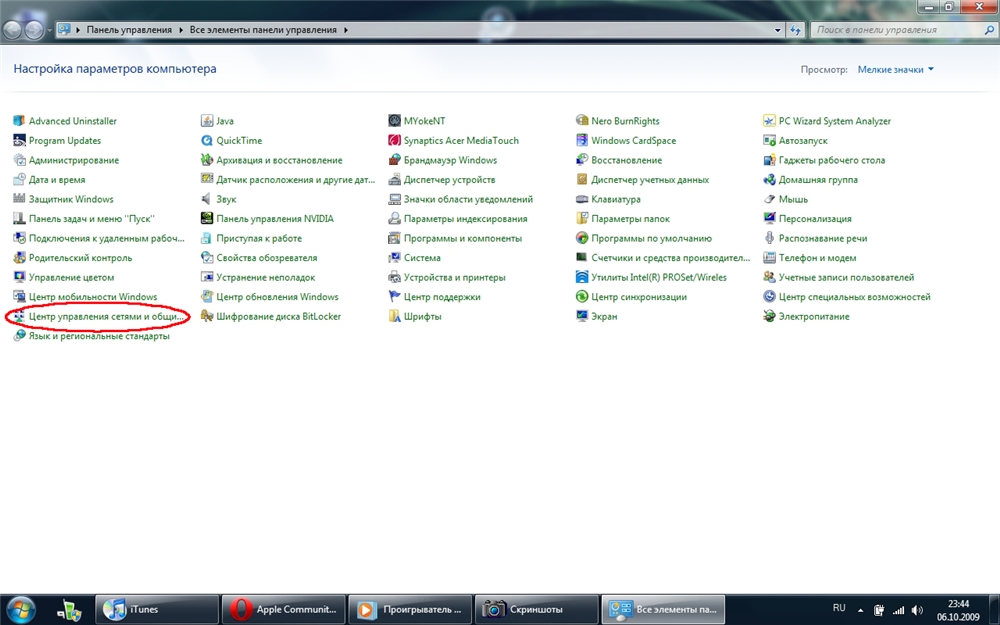
"Kablosuz ağları yönet" seçeneğini seçin ve "Ekle" düğmesine tıklayın. Ardından, bilgisayar ve dizüstü bilgisayarımızı birleştirecek bir bağlantı oluşturun ("Bir ağ oluştur" Bilgisayardan bilgisayara ").
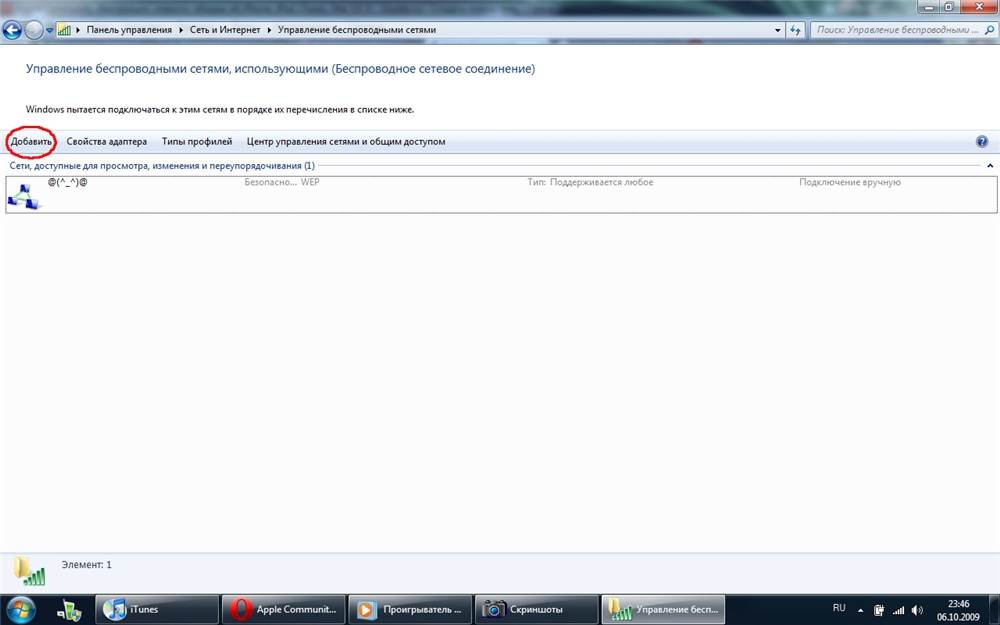
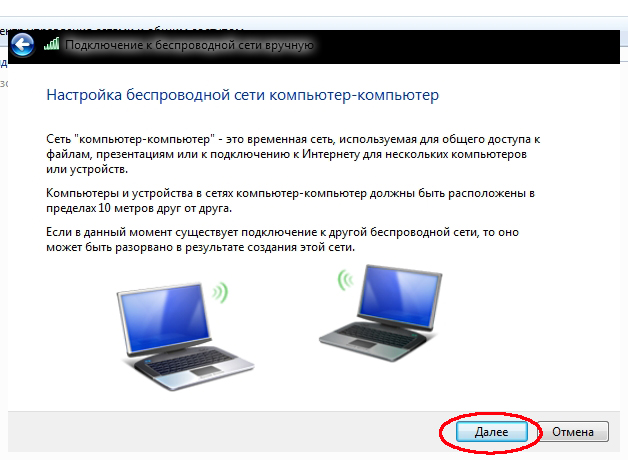
Bir sonraki sekmede, gelecekteki ağınızın adını girmeli, şifreleme türünü seçmeli ve güvenlik anahtarını girmelisiniz. Şifreleme türü en iyi WEP tarafından seçilir. Anahtar hatırlamaktır.
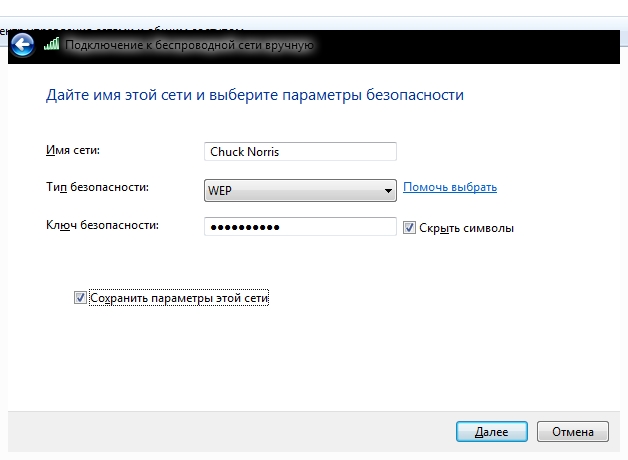
![]()
Sihirbaz mevcut seçenekleri belirlemenizi ister. Her şeyi olduğu gibi bırakıyoruz - yani "Otomatik". Tekrar "İleri" ye basın ve bağlantı hazır.
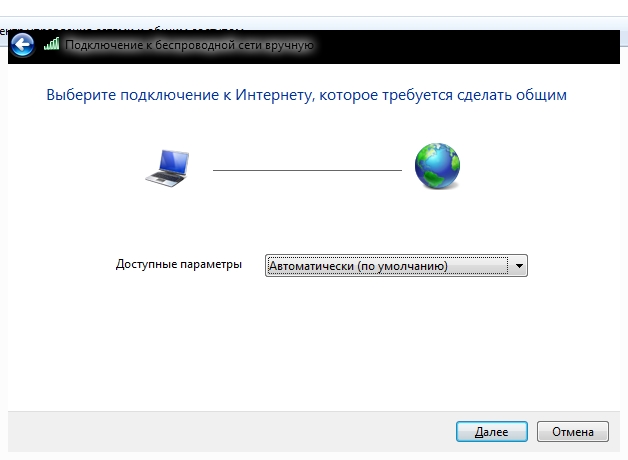
Bundan sonra bilgisayarı yeniden başlatıyoruz, bağlantılardaki WiFi ağımızı seçiyoruz (Windows 7 tablasındaki monitöre sağ tıklayın) ve bağlayın. Sadece bir dizüstü bilgisayarda veya netbook'ta bulmak ve bir kablosuz ağ oluştururken daha önce girdiğiniz şifreyi girerek bağlanmak için kalır.
Telefonda WiFi bağlantısı
Telefonda WiFi nasıl bağlanır? Aslında, telefonu wifi'ye bağlamak neredeyse benzer bir dizüstü bilgisayar ayarından farklı değildir. Göz önünde bulundurulması gereken tek şey, her telefonun kendi ayrı kabuğunun olmasıdır. Bu nedenle, herhangi bir telefonu WiFi üzerinden aynı devrede bağlayamazsınız.
Öz aynı kalır. Öncelikle telefonunuzdaki Wi-Fi'yi açmanız ve ardından doğru ağı bulup bağlanmanız gerekir. Telefondaki bir kablosuz bağlantıyı (kablosuz bağlantıyı açarak) ayarlamak, her model için bireyseldir. Her halükarda, bu makalenin ilk kısmı bilgisayar ve telefon arasındaki bağlantının kurulmasında yardımcı olacaktır.
 Yani, bir bilgisayar kurup “Bir dizüstü bilgisayarda WiFi'ye nasıl bağlanır” bölümünde açıklandığı gibi bir kablosuz ağ oluşturdunuz.
Yani, bir bilgisayar kurup “Bir dizüstü bilgisayarda WiFi'ye nasıl bağlanır” bölümünde açıklandığı gibi bir kablosuz ağ oluşturdunuz.
PSP'yi bir bilgisayara veya dizüstü bilgisayara bağlayalım. PSP'yi açın ve WLAN anahtarını sağa doğru hareket ettirin.
Bundan sonra gidin:
Ayarlar → Ağ Ayarları



Ve özel bir altyapı modunu seçiyoruz. Daha önce Windows 7'de oluşturulan yeni bir bağlantı oluşturun ve ağımızı bulun.
Aşağıdaki ekran görüntüsünde görüldüğü gibi, ağ bulundu ve şimdi güvenlik ayarlarını belirtmeniz gerekiyor. WEP'i seçin ve Windows 7'de bağlantı oluştururken daha önce ayarladığınız anahtarı girin.


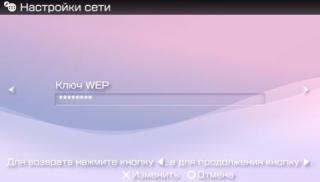



Bir proxy sunucusu kullanılıp kullanılmayacağı, Wi-Fi ağının yapılandırmasına bağlıdır. Siz veya bir erişim noktasıysanız, bunları kullanarak bağlanmanız gerekir. parametreleri ayarla PSP'deki proxy sunucu ayarlarında. Ek donanım olmadan yapmaya çalışıyorsanız ve bilgisayarda bir dağıtım anteni varsa, herhangi bir ücretsiz program - Proxy sunucusu. Bu programları aşağıda tarif edeceğiz. Bu yaklaşımla, WiFi'nin dağıtıldığı IP ve proxy portunu belirtmeniz gerekir. Ağın bir proxy olmadan yapılandırılması durumunda, “Proxy sunucu” öğesinde herhangi bir şeyi yapılandırmanız gerekmez.


Tarayıcıdan reddeder, ağ adını girin ve ayarı tamamlayın. Kablosuz bağlantı psp'si tamamlandı.



 IPad tablet veya akıllı telefon iPhone uygun bir fiyata bağlanabilir wiFi ağı neredeyse bağımsız olarak. Bu, halka açık bir yerde bulunduğunuz ve ağa erişimin ücretsiz olduğu, yani bağlantının otomatik olduğu durumlar ile ilgilidir. Ağın kendisini bulması ve bağlanmanız yeterlidir. Doğal olarak, ağınız sizin için erişilebilir olmalı, şifre korumalı değil.
IPad tablet veya akıllı telefon iPhone uygun bir fiyata bağlanabilir wiFi ağı neredeyse bağımsız olarak. Bu, halka açık bir yerde bulunduğunuz ve ağa erişimin ücretsiz olduğu, yani bağlantının otomatik olduğu durumlar ile ilgilidir. Ağın kendisini bulması ve bağlanmanız yeterlidir. Doğal olarak, ağınız sizin için erişilebilir olmalı, şifre korumalı değil.
Ama eğer evinde kablosuz ağ Bir proxy istemcisi veya yönlendirici üzerinden yapılandırılmışsa, iPad'in WiFi'ye bağlanmak için standart verileri belirtmesi gerekir. Basit bir kurulum prosedürünü açıklayalım. Bağlanmak için, IP adresini, yönlendiricinin ana ağ geçidini veya proxy sunucu programının portunu girmelisiniz.
İPad'e Git → Ağ Ayarları → Ağ Adı
"Statik" i seçin ve ağ geçidinin ağ maskesini IP olarak belirtin. "DNS" ve "Alanlar için ara" dokunmuyor. Açıksa bilgisayar wifi Bir proxy sunucusu veya yönlendirici dağıtın, ardından "HTTP-Proxy" yi, özellikle de alıcı tarafın ve bağlantı noktasının IP adresini belirtin. Bu tür manipülasyonlardan sonra iPad ağı bulmalı ve ona bağlanmalıdır.
Bir ağ oluşturduysanız ve onu görünmez yaptıysanız veya mevcut olanlar listesinde bulamazsanız, aşağıdakileri deneyin:
Ayarlar (Ayarlar) → Wi-Fi → Diğer (Diğer)
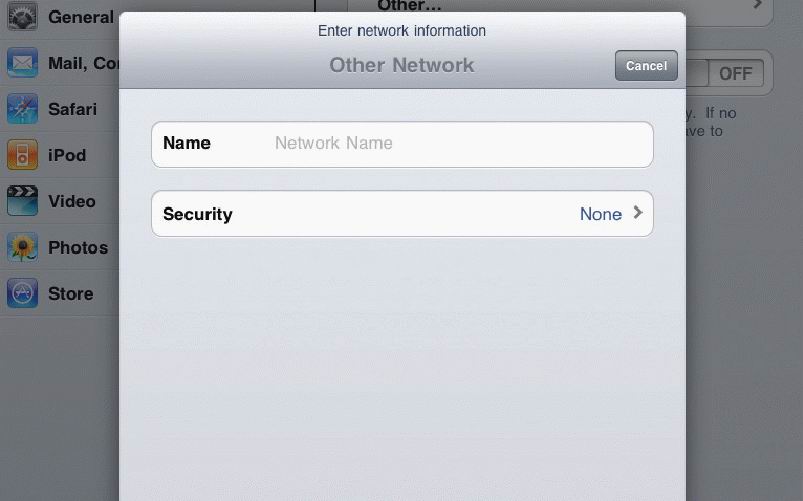
Ağın adını ve SSID'sini girmeniz gereken bir pencere görünecektir. Belki de bu, oluşturulan WI-FI ağınıza girmenize yardımcı olacaktır.
WiFi bağlantı yazılımı
Yani, yayınının son bölümüne ulaştık. WiFi'yi bilgisayarda yapılandırılmış ağ üzerinden dağıtmak için ücretsiz proxy istemcileri kullanabilirsiniz. Örneğin Handycach veya FreeProxy. Yönlendirici kullanmak istemiyorsanız ve bilgisayarınızda bir Wi-Fi anteni varsa yardımcı olabilirler.
Dizüstü bilgisayarı veya netbook'u yapılandırmak için Connectify programı yararlı olabilir. Bağlantıyı kendisi yapılandırır ve belki de manuel yapılandırmadan kaçınmanıza yardımcı olur. Doğru, bu bir gerçek değil, ama denemeye değer.
Makalenin yararlı olduğunu umuyoruz. Sık sık geri gel!

















